如何使用PS的椭圆选框工具设计光盘的包装封面
1、打开PS,在菜单栏中执行:文件-打开,命令,打开需要使用PS的椭圆选框工具设计光盘的包装封面的素材图片。
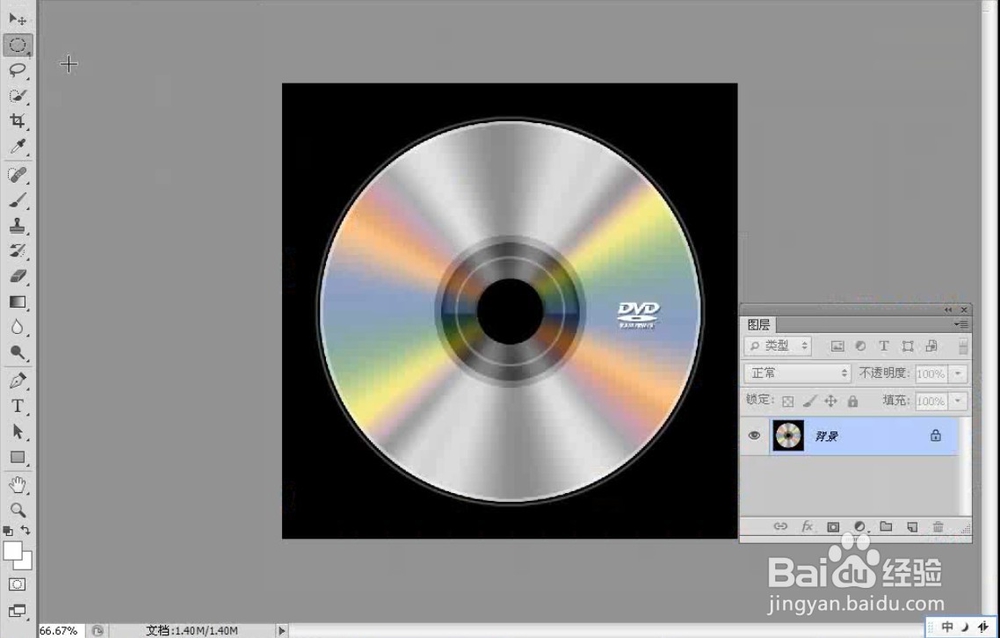
2、在“工具箱”中选择“椭圆选框工具”,然后按住Shift+Alt组合键以光盘的中心为基准点绘制一个圆形选区将下载资源框选出来。

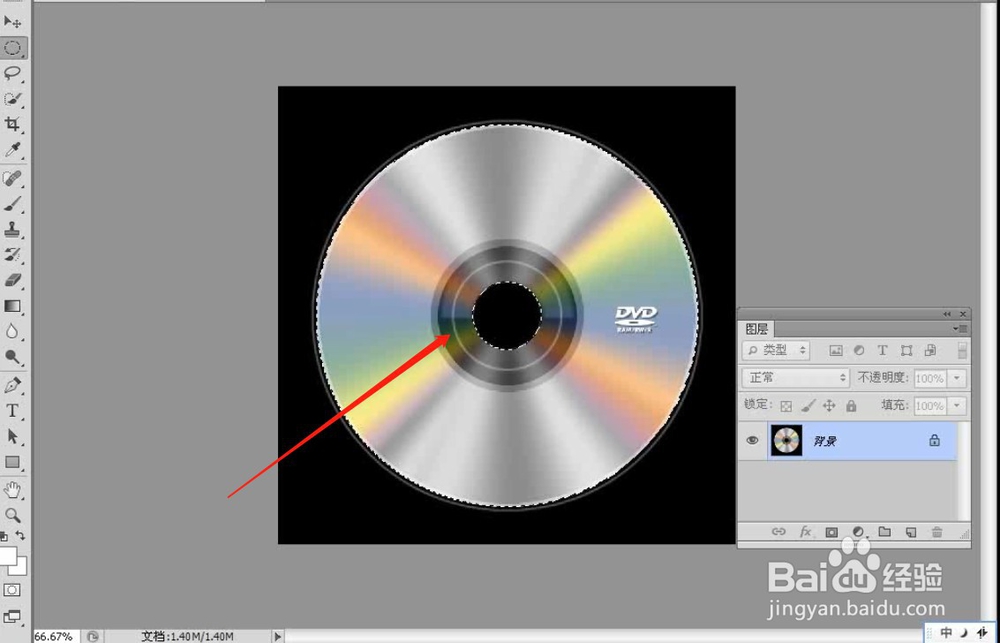
3、在选项栏中单击“从选区减去”按钮,然后将光盘中心的黑色区域框选出来。

4、按Ctrl+J组合键将选区中的图像拷贝到一个新的“图层1”中,然后隐藏“背景”图层。
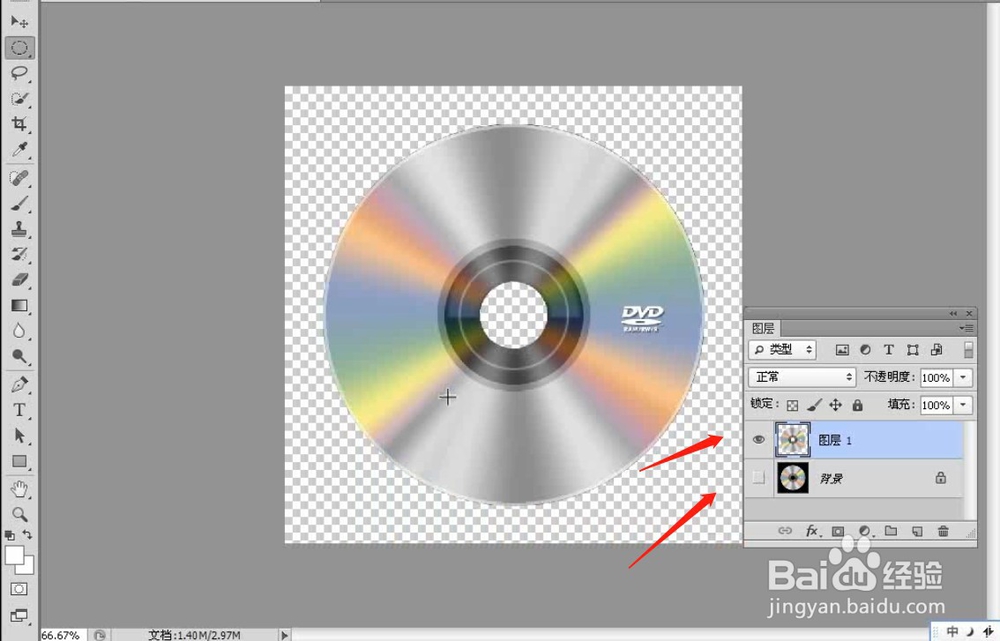
5、打开“素材文件”,然后将其拖曳到“上一个”的操作界面中,得到“图层2”,接着按Ctrl+T组合键进入自由变换状态,最后按住 Shift+At组合键将其等比例放大。
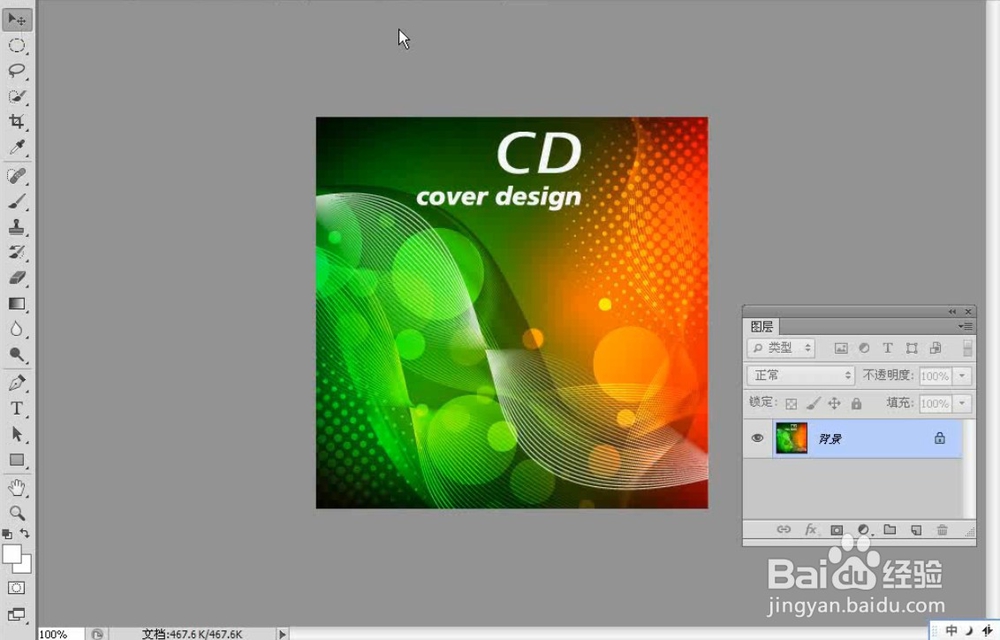

6、选择“图层2”,然后按Ctrl+Alt+G组合键将其设置为“图层1”的剪贴蒙版,接着设置“图层2”的混合模式为“叠加”。
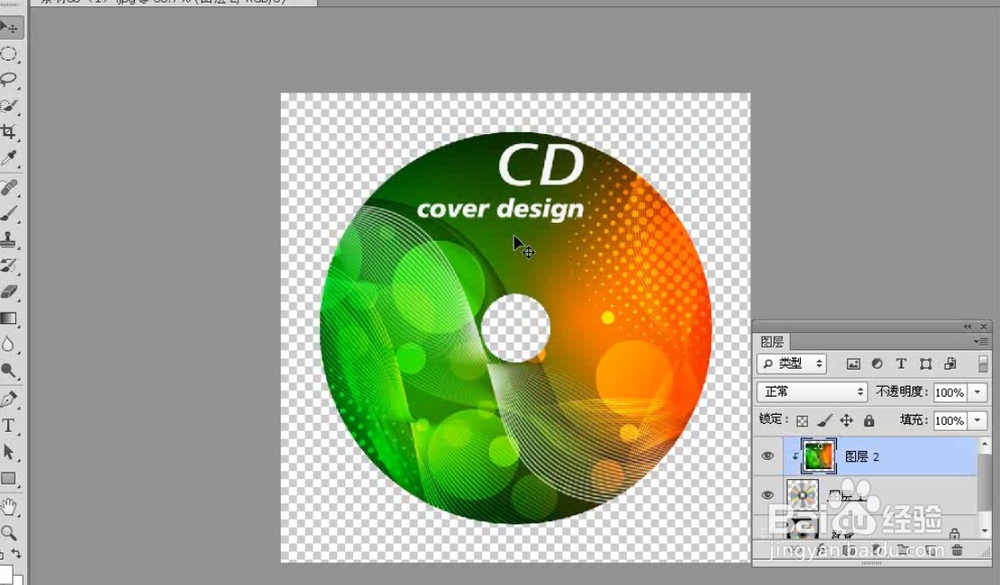
7、打开“素材文件”,然后将其拖曳到“上一个”的操作界面中接着将新生成的“图层3”放在“背景”图层的上一层,效果如下图所示。
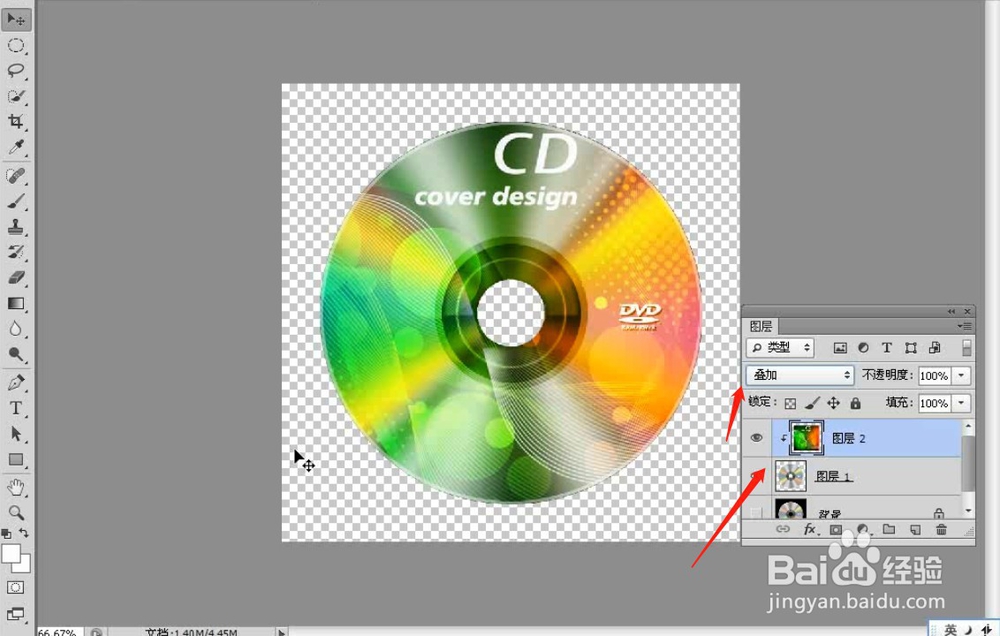
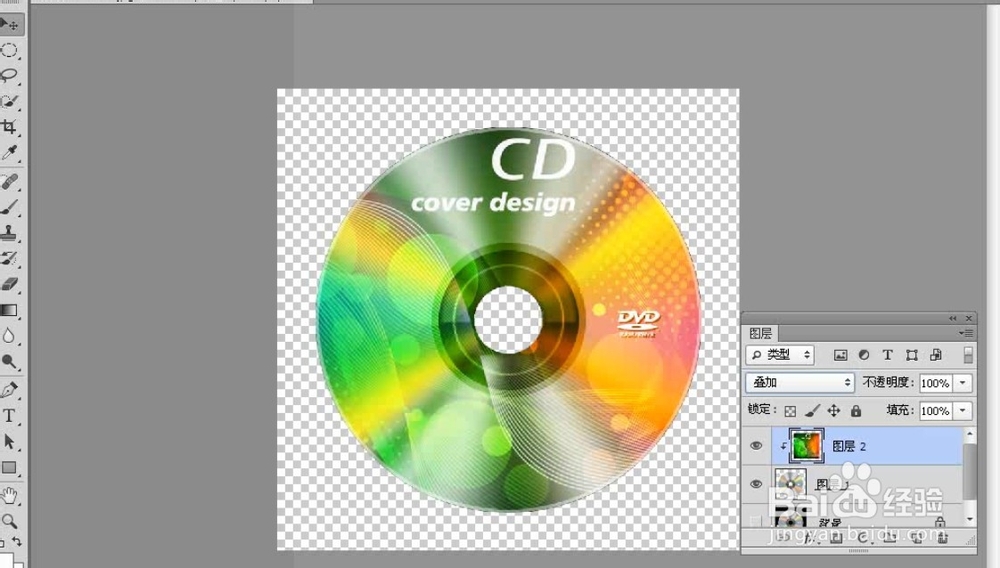
8、选择“图层1”,然后执行“图层-图层样式-投影”菜单命令,接着在弹出的“图层样式”对话框中设置“不透明度”为38%、“大小”为10像素,最终效果如下图所示。



